电脑怎么重装win10系统 电脑如何重装win10系统
电脑需要重装系统通常是由于系统运行缓慢、病毒感染或系统崩溃等问题。一键在线重装Windows 10系统提供了一种快速便捷的解决方案,无需U盘或光盘,直接通过互联网下载系统镜像并自动安装。这种方法适合有一定电脑操作基础且网络状况良好的用户。接下来,我们将为大家带来详细的安装win10教程。

一、准备工作
小白装机必备工具:在线电脑重装系统软件(点击红字下载)
二、注意事项
1、运行重装系统软件前,建议关闭电脑杀毒软件和防火墙,以免影响到您正常使用本软件。
2、在重装系统前,请确保已备份好重要数据,以防数据丢失。
3、请确保电脑已连接到稳定的网络,以便下载安装所需的系统文件。
4、在重装系统过程中,请勿随意中断操作,以免导致系统损坏。
三、一键重装win10系统教程
1、在需要重装系统的电脑上,打开装机软件并按照提示进行操作。请先关闭所有杀毒软件以避免冲突。
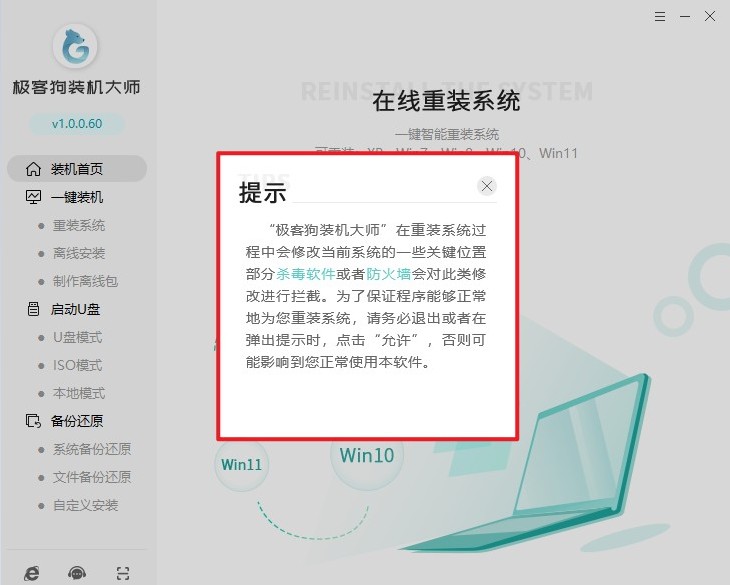
2、选择"立即重装"进入,此时软件会自动进行环境检测。
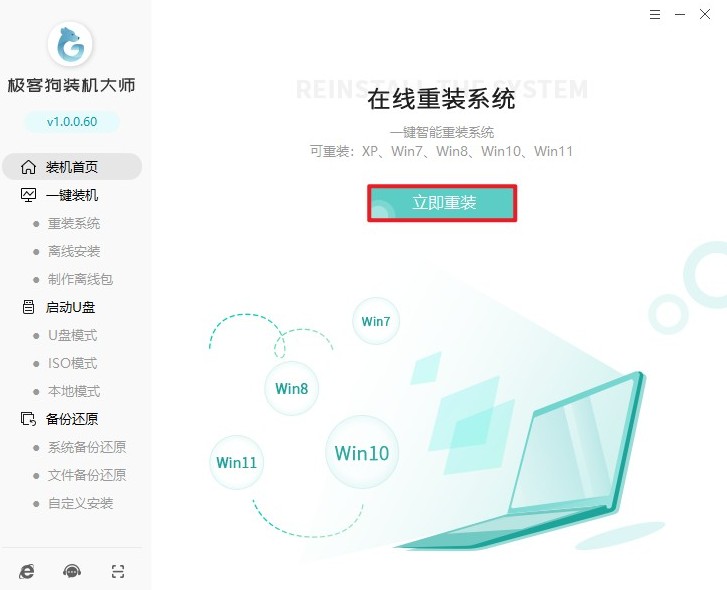
3、环境检测完毕后,软件会推荐符合您当前电脑安装的系统版本。这里我们选择windows10系统,接着选择合适的版本。
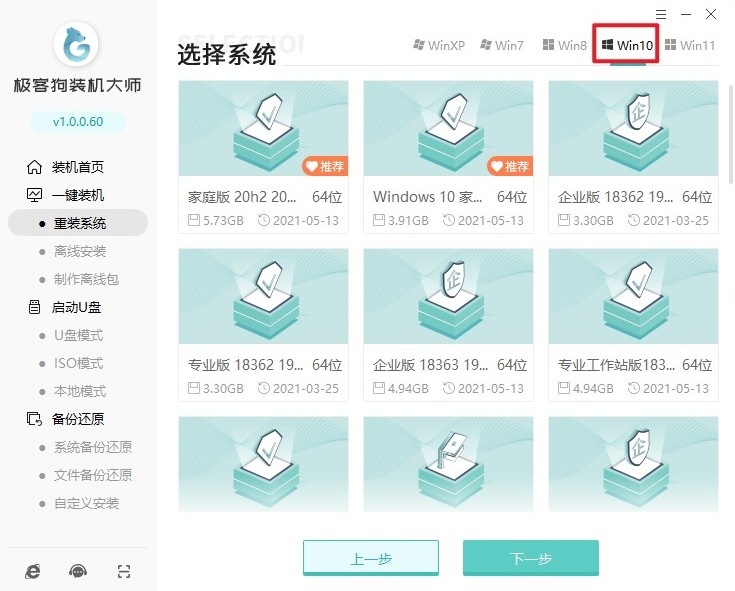
4、在这个界面中提供了常用的装机软件,默认全部备份,如果不需要请取消勾选。
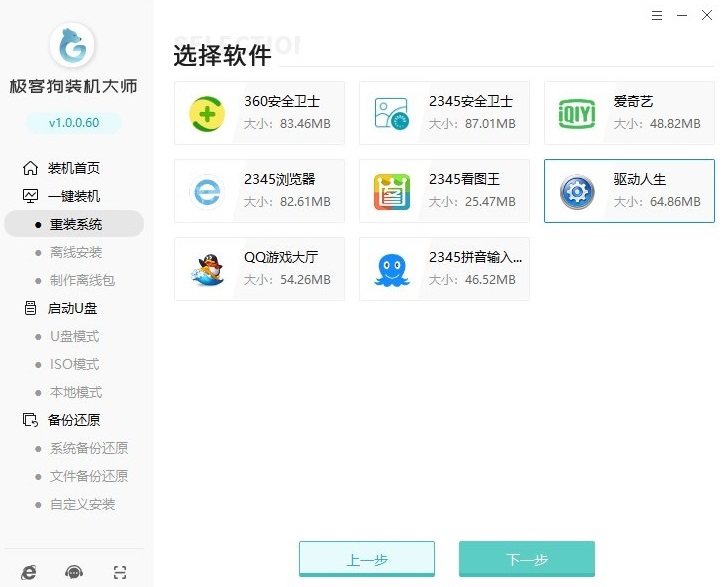
5、这一步,请勾选您希望备份的重要文件再点击“开始安装”。这一步是非常关键的,因为重装过程会格式化系统盘,如果没备份将会导致数据丢失。
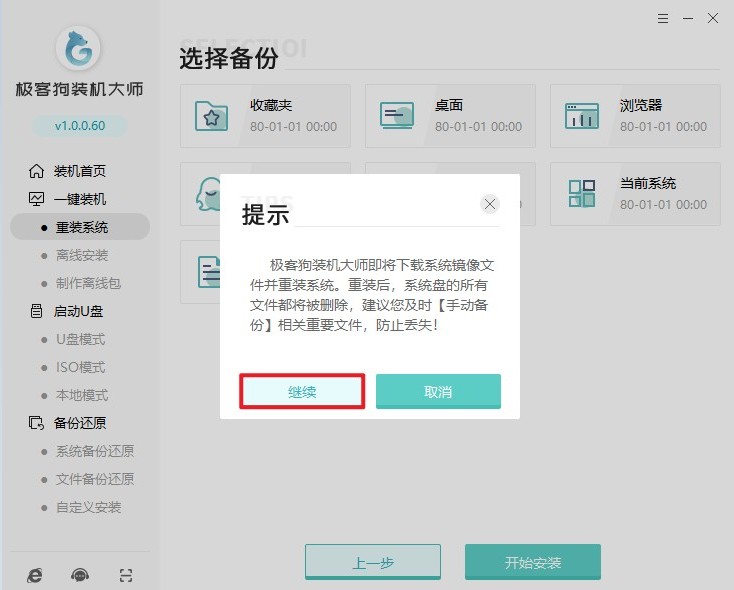
6、做好以上准备后,软件开始自动下载所选的win10系统文件,这个过程请耐心等待。
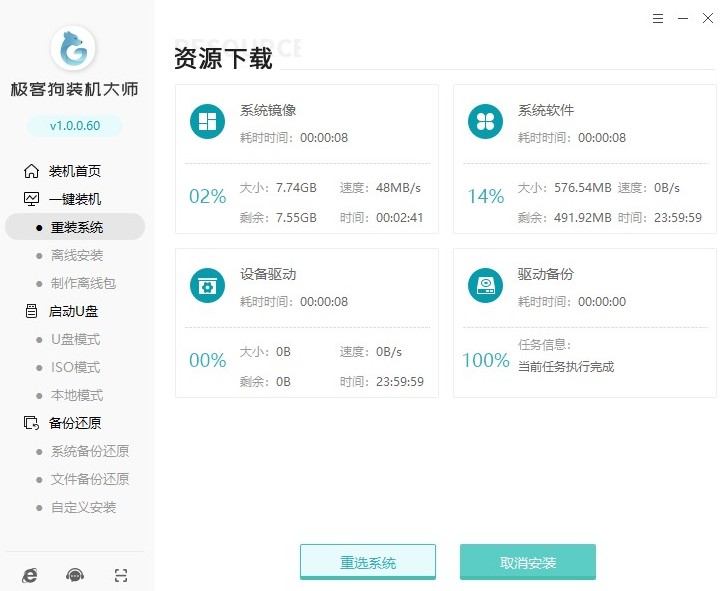
7、系统资源下载完成后,将开始安装部署。一旦完成,电脑将自动重启。
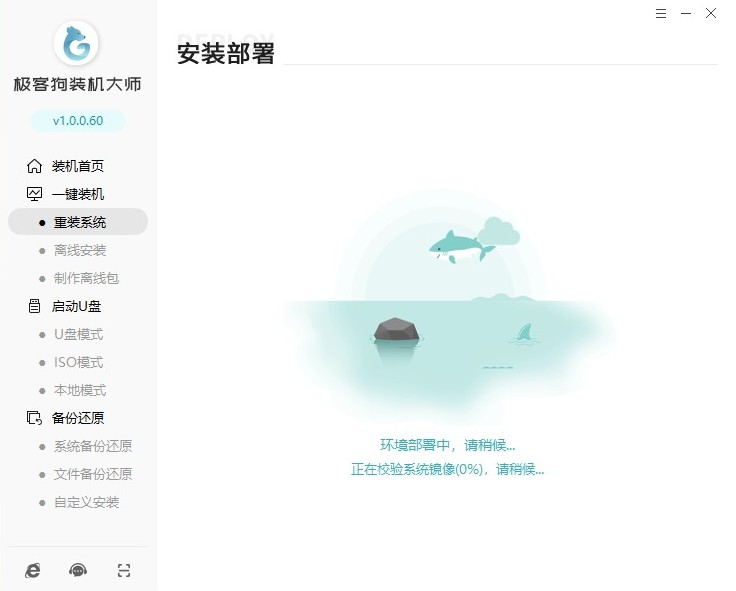
8、在重启时,如果出现以下界面,请选择“GeekDog PE”模式进入。
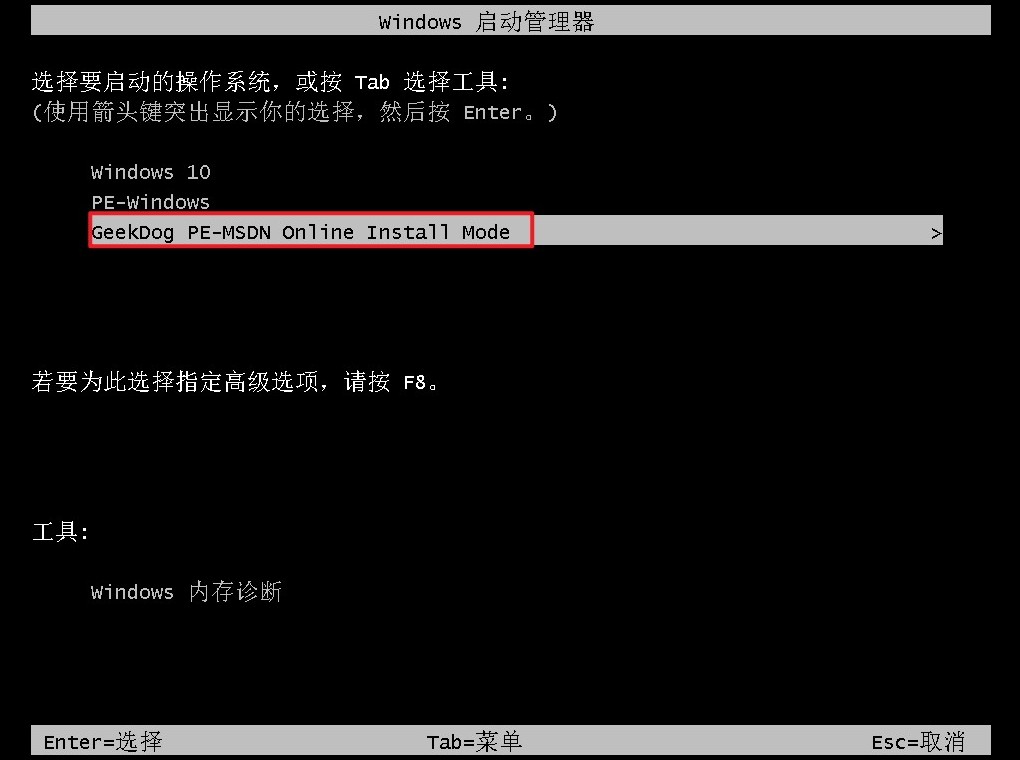
9、在PE环境中,软件自动打开装机工具并开始安装win10,请耐心等待。
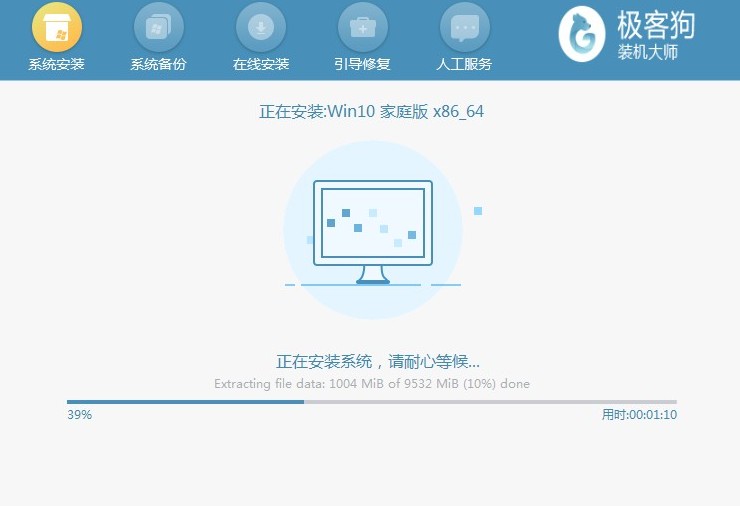
10、安装完成后,电脑自动重启,开机启动管理器界面中选择win10系统进入。
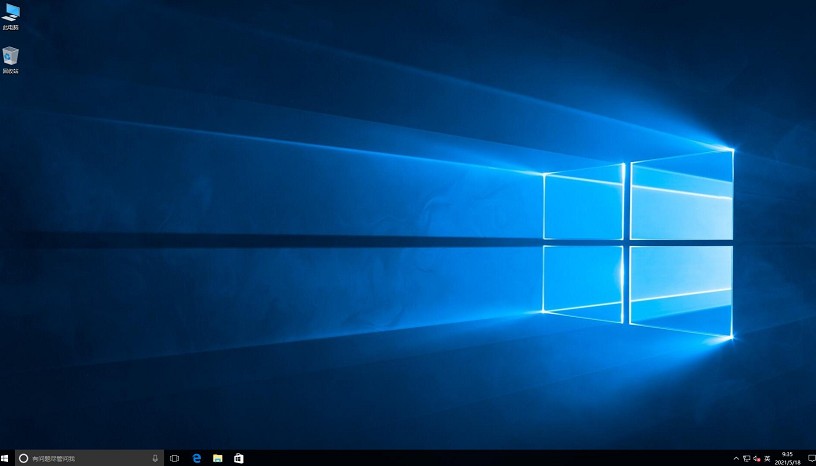
四、电脑常见问题
a、win10安装后无法进入系统怎么办
您可以尝试以下几种方法来解决这个问题:
1、检查BIOS设置:
重启计算机,在启动时反复按BIOS键(如Del、F2、F10等,具体按键根据您的主板型号而定)以进入BIOS设置;
在BIOS中检查启动顺序,确保安装了Windows 10的磁盘被设置为第一启动盘;
如果您更改了引导顺序,按F10保存设置并退出,然后重启电脑查看是否能够正常启动。
2、恢复BIOS默认设置:
在BIOS设置界面中,选择“Load Fail-safe defaults”或类似的选项来恢复默认设置;
确认操作后,BIOS将加载默认设置,这有时可以解决启动问题。
3、使用系统配置工具:
如果上述方法都不起作用,您可以尝试在开机时按Shift+F10打开命令提示符窗口;
输入msconfig命令打开系统配置工具,将启动引导改为之前的系统启动项,然后重启电脑。
现在,你知道电脑如何重装win10系统了吧。通过一键在线重装的方法,你已经成功为电脑重新安装了win10操作系统。现在系统应该运行得更加流畅,且没有之前的病毒或系统错误问题。最后,祝你在使用新重装系统的电脑上工作、学习或娱乐时一切顺利!
原文链接:https://www.jikegou.net/win10/4368.html 转载请标明
极客狗装机大师,系统重装即刻简单
一键重装,备份还原,安全纯净,兼容所有

